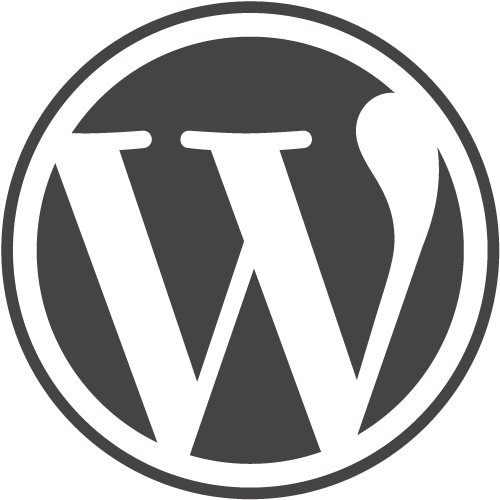UX Design
OBJECTIF
Cette formation vous permettra d’apprendre à réaliser des prototypes d’application ou site web, interactifs sans aucune programmation, grâce au logiciel Adobe XD.
Mettre en place des UX Map et Empathy map (parcours utilisateur ergonomique) au sein d’un projet numérique, construire des wireframes, dessiner des maquettes graphiques sont les enjeux de cet apprentissage, qui repose sur de la mise en pratique sur des cas concrets.
PUBLIC CONCERNÉ
Chargé(e) de projet et/ou innovation, Manager, Chefs de Projet, Directeurs Marketing, Directeurs Artistiques…
Toute personne souhaitant acquérir une connaissance pratique dans le domaine de l’UX (Expérience utilisateur) et réaliser des maquettes interactives sans programmation.
NIVEAU REQUIS
Pas de connaissance particulière, mais une formation UX préalable et/ou une connaissance des bases vectorielles sur la suite Adobe est un plus.
DURÉE
2 jours
Présentiel ou Distanciel
Conditions de formation
MOYENS TECHNIQUES
En présentiel : En intra, une salle de formation avec tableau blanc, un poste informatique pour chaque apprenant, un poste informatique vidéo-projeté pour le formateur, avec accès internet.
En distanciel : un ordinateur (avec caméra et micro) équipé du logiciel, une connexion internet.
MOYENS ET MODALITES PEDAGOGIQUES
Alternance de séquences théoriques (démonstration et explicitation de fonctionnalités) et de pratique ( exercices ou travaux à réaliser, corrections, évaluations…)
ACCESSIBILITÉ
Nos formations sont accessibles et aménageables pour les personnes en situation de handicap. Pour tout handicap, auditif, visuel ou autre, merci de nous contacter pour les aménagements possibles.
VALIDATION DES ACQUIS
Contrôle continu tout au long de la formation, exercé par le formateur.

Programme de formation UX Design
Découverte de l’interface d’Adobe XD
Qu’est-ce que Adobe XD ?
Les atouts et les enjeux du logiciel.
L’écran d’accueil d’Adobe XD, toutes ses particularités.
La barre de menus et la barre d’outils.
Les panneaux de propriétés.
Les étapes de conception
Le design d’interface.
Utiliser les grilles de répétition.
L’intégration de la charte graphique dans les wireframes.
Harmoniser la conception (styles de texte, couleurs…).
La gestion des différentes transitions et animations.
Les méthodologies du prototypage rapide.
Travaux pratiques
Incorporation de la charte graphique dans la conception d’une première maquette.
Les outils de dessins et la gestion des textes
La création de formes simples.
La création des éléments vectoriels.
Les icônes et les écrans de matériel.
La saisie de texte.
Le paramétrage des images et l’application des couleurs
L’importation de fichier sources.
La création de symboles.
La gestion des calques.
La création de nuanciers.
L’interface d’application mobile et le prototypage
La création des interfaces responsives.
La conception d’une maquette détaillée.
L’organisation des artboards.
L’utilisation de l’inspecteur.
Designer avec des UI-Kits.
Les kits de design d’interfaces, Material Design.
Propriétés partagées et communes
Redimensionnement dynamique des composants.
Partage des conceptions et des prototypes
Le partage et la mise en place du test.
Les commentaires et les ressources liées.
Les tests de support mobile.